على الفور تقريبًا بعد شراء جهاز لوحي جديديحرص مستخدم Apple على تعلم كيفية مزامنة iPad مع الكمبيوتر. وهذا منطقي تمامًا. بعد كل شيء ، لا يحتوي الجهاز الجديد على أي تطبيقات أو ألعاب مثبتة بشكل مستقل. ستساعد المزامنة مع الكمبيوتر على "إحياء" جهاز لوحي جديد تمامًا ، مضيفًا محتوى مثيرًا للاهتمام. بالطبع ، يمكنك الاستغناء عن الاتصال بجهاز كمبيوتر. ونفذ العملية بالكامل من جهاز لوحي باستخدام الإنترنت. ولكن ، كما تظهر الممارسة ، كل شيء يحدث بشكل أسرع من خلال الكمبيوتر.
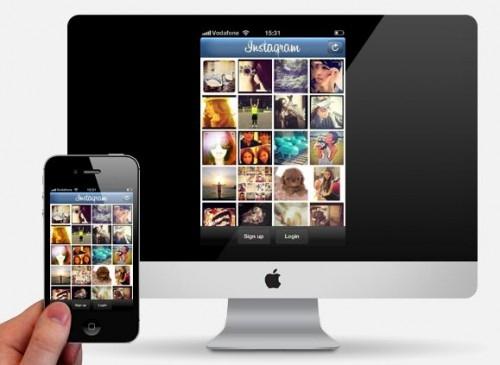
التحضير
قبل مزامنة iPad معالكمبيوتر ، تحتاج إلى تحديد طريقة تنفيذ العملية المذكورة. يمكنك إضفاء الحيوية على خططك باستخدام اتصال Wi-Fi لاسلكي أو عبر كبل USB. لكن أولاً وقبل كل شيء ، سوف تحتاج إلى تنزيل برنامج iTunes من الموقع الرسمي. يتيح لك تنفيذ جميع الإجراءات اللازمة بسرعة وموثوقية - تثبيت التطبيقات أو نسخ جهات الاتصال أو تنزيل الموسيقى. يوصى بتنزيل أحدث إصدار من هذا البرنامج. iTunes مجاني تمامًا. دعنا الآن نعود إلى طرق المزامنة ونلقي نظرة على كل طريقة على حدة.
كيفية مزامنة iPad مع الكمبيوتر عبر كابل USB

- أولاً ، افتح برنامج iTunes الذي تم تنزيله مسبقًا.
- باستخدام كابل USB ، قم بتوصيل جهازك اللوحي بجهاز الكمبيوتر الخاص بك.
- في الركن الأيمن العلوي من البرنامج ، ابحث عن النقش "الجهاز". قبل ذلك ، انتقل إلى وضع "المكتبة" (إذا كنت في متجر iTunes).
- في الزاوية السفلية من شاشة البرنامج سيكون هناك زر "تطبيق". اضغط عليها لبدء المزامنة. ستظهر علامات تبويب إضافية عند إنشائها على الجهاز نفسه.
مزامنة Wi-Fi
مزامنة iPad مع جهاز كمبيوتر جديد عبرWi-Fi متاح فقط مع iTunes الإصدار 10.5 أو أحدث. ستحتاج أيضًا إلى كبل USB لأول مرة لإجراء الإعدادات اللازمة. اتبع الخطوات من 1 إلى 3 من الإرشادات الموضحة مسبقًا ، ثم تابع الخطوات التالية:
- في iTunes ، انقر فوق علامة التبويب تصفح وحدد المزامنة مع هذا الجهاز عبر شبكة Wi-Fi.
- عندما يكون جهازك اللوحي وجهاز الكمبيوتر على نفس شبكة Wi-Fi ، يمكنك بدء المزامنة.
- تظهر قائمة بالأجهزة التي يمكن توصيلها على الجانب الأيسر من الشاشة.
معلومات إضافية
في وقت سابق ، تعلمت كيفية مزامنة iPad معكمبيوتر ، الآن من الجدير الحديث عن ميزات إضافية. يسمح لك iTunes بتوصيل جهازك تلقائيًا بجهاز الكمبيوتر الخاص بك. هذا مفيد بشكل خاص عند مزامنة جهازك اللوحي لاسلكيًا. ولكن في نفس الوقت من الضروري تلبية 3 متطلبات أساسية ، وهي: جهاز iPad والكمبيوتر في نفس شبكة Wi-Fi ، وبرنامج iTunes قيد التشغيل ، وجهاز cfvj متصل بأي مصدر طاقة (شحن).

استنتاج
ننصحك بالطريقة التي يجب استخدامهاربما لا يستحق توصيل الجهاز اللوحي بالكمبيوتر ذلك. لأن الجميع سينطلقون من قدراتهم الخاصة. إذا كان لديك موجه Wi-Fi شخصي خاص بك ، فاستخدم اتصالاً لاسلكيًا. حسنًا ، إذا لم يكن هناك مثل هذا الجهاز ، فيمكنك الحصول على كبل USB عادي. إذا كان لديك كلاهما ، جرب كلا الطريقتين. وتقرر أيهما تفضله.











